Meetodid suurte failide edastamiseks e -posti teel

- 4525
- 1343
- Simon Denesik
Mitu korda see teiega juhtus? Üritate saata suure faili, mille kallal töötasite - näiteks video või esitlus või võib -olla lihtsalt kõrge eraldusvõimega foto - e -posti teel. Kuid teie e -kirjad naasevad jätkuvalt tõrketeatega „liiga suure investeeringu” vea juurde. Sõltumata sellest, mitu korda te proovite, ei luba teie pakkuja lihtsalt suuri dokumente saata. Kuidas saata suurt faili e -posti teel? Investeeringute suuruse piirangud sundisid inimesi üles näitama loomingulist lähenemist ja nende lahendusi kasutatakse tänapäeval ja üsna hästi. Seetõttu proovige järgmine kord suuri dokumente saata, proovige ühte neist möödasõitudest.

Kuidas tihendada suuri e -posti faile
E -posti piirangute ületamiseks on kaks peamist lähenemisviisi: tihendus ja kolmas osaline hostimine. Tihendamine - otsesem tee. Saadate ikkagi e -kirjasse investeeritud faili, kuid muutke lihtsalt failivormingut, et see oleks piisavalt väike, et piirata investeeringu suurust. Ainult teie ja isik, kellele kirja saatsite, on teie faili koopiad. Seal on mitmeid laialdaselt kasutatavaid tihendusvorminguid, kuid kõige tavalisemad on ZIP -dokumendid. Kasutajad saavad suurtest lähtedokumentidest ZIP-faile luua ja e-posti teel saata. Tihutatud faili "väljavõtmiseks" tagasi oma algsesse vormi ilma kvaliteeti kaotamata saab ZIP -arhiivi saaja kasutada spetsiaalset tarkvara.
Mis tahes tihendatud faili saatmiseks e -e -posti teel on protseduur enam -vähem sama. See nõuab saatjalt ja saajalt ühilduvat tarkvara kasutamist, et vaatlusalune faili tihendada ja eraldada. Arhiveeritud failide e -posti saatmiseks ebaõige pakkimisvormingu valimine võib tulevikus põhjustada probleeme. Üks viis selle probleemi lahendamiseks on mitmeformaadilise kompressori/ekstraktori kasutamine. Mõelge Winzipi programmi abil e-posti teel pakkimise ja dokumentide saatmise protsessi.
Kuidas e -posti teel faile Winzipi abil kokku panna ja saata
Winzipi tooted pakuvad e -postinvesteeringute kujul kiireks ja hõlpsaks saatmiseks mitmeid viise või jagada neid lingi vormis. Winzip pakub sisseehitatud post -utiliiti, mis võimaldab teil kasutada Winzip E -postituse funktsioone, isegi kui teil pole MAPI postrakendust. Winzip Courier pakub lihtsat viisi investeeringute tihendamiseks nupu "Saada" vajutamisel või kohe pärast failide lisamist. Kuller on vajalik Outlooki toetamiseks või installitud Interneti -brauseriga toetatud veebikaamera teenuse toetamiseks. Winzipi kulleriga säästate aega investeeringutega kirjade ettevalmistamiseks ja saatmiseks. Programmi peamised omadused:
- Vähendage e -posti investeeringute suurust.
- Saada e -kirjad kiiremini.
- Salvestage adressaatide laadimisaeg.
- Vähendage e -posti ladustamiseks vajalikku kettaruumi mahtu.
- Vähendage e -kirjade loomiseks kuluvat aega.
- Vähem samme investeeringute tihendamiseks ja lisamiseks.
- See töötab juba kasutatavate Microsoft Outlooki ja Webcake'i teenustega, vähendades treeningu aega.
- Konfidentsiaalset teavet sisaldavate investeeringute kaitse AES-põhiste paroolide abil.
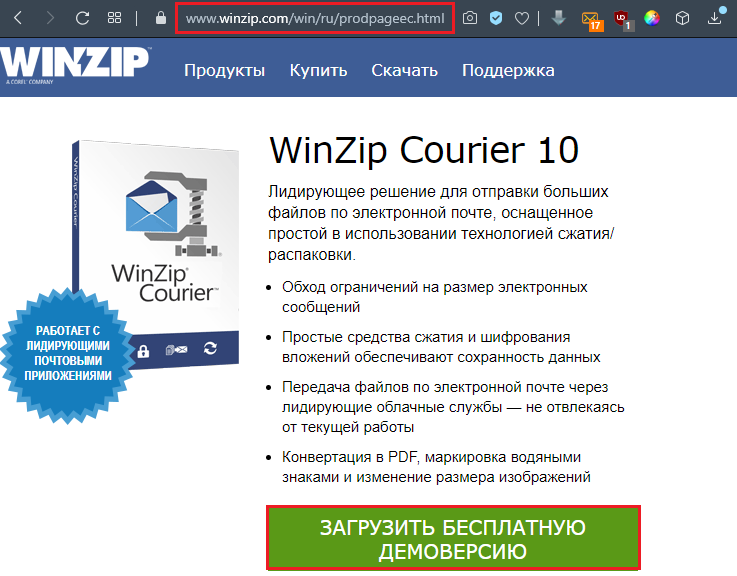
Kasutades Winzipi kullerit, saate saata ZIP -dokumente, mille suurus ületab teie e -posti pakkuja lubatud suuruse. Esmalt peate looma konto vähemalt ühe pilveteenusega. Seejärel võite lubada kulleril kasutada pilveteenust, kui teie ZIP -faili suurus ületab suuruse seatud suuruse, või võite kasutada nuppu "Manusta suur fail". Viimane suvand väldib tekke tõenäosust, mis võib ilmneda, kui kasutate Microsoft Exchange'i ja teil on investeeritud faili suuruse piirangud. Kasutades Winzipi kullerit pilveteenustega, saate:
- Saada suured dokumendid e -posti teel. Suurus sõltub sellest, kas kasutate tasuta kontot või arvestades tellimust.
- Saatke mitu faili ja kausta ühte ohutut zip -faili.
- Kaitske teie saadetud dokumente, kasutades usaldusväärset AES -i krüptimist.
- Seadistage muud teisendusparameetrid täiendavaks ohutuseks või saaja hõlpsamini kasutamiseks.
- Töötage otse oma e -posti kontoga.
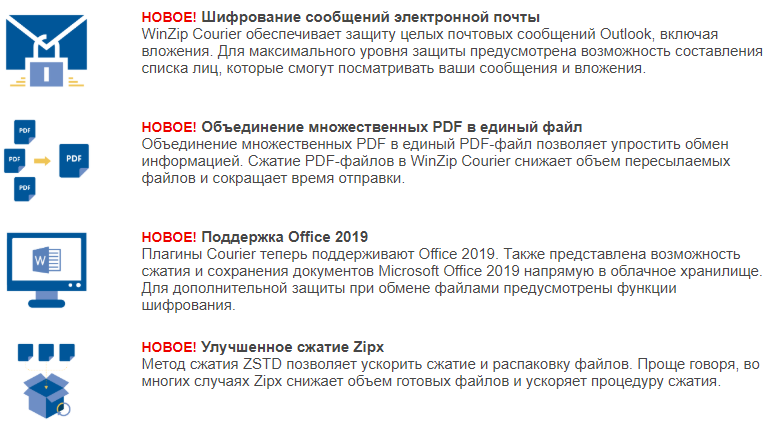
Winzipi kulleriga töötab pilveteenuse laadimine taustal, võimaldades teil jätkata tööd teiste e -kirjadega, selle asemel, et oodata sõnumi saatmist.
Kuidas faile või kaustu kinnitada ja manustada avatud kaustaaknast
Dokumentide või kaustade tihendamiseks ja avatud kaustaakendusest uuele e-posti aadressile kinnitamiseks klõpsake lihtsalt hiire parema nupuga dokumendid või kausta ja valige kontekstimenüü Winzipi alammenüü Zip ja e-post. Winzip pigistab valitud elemendid ajutises ZIP -failis, loob uue e -kirja ja lisab sellele ZIP -faili. Siis saate saata sõnumi nagu tavaliselt. Winzip kustutab ajutise ZIP -faili automaatselt, kui seda enam pole vaja.
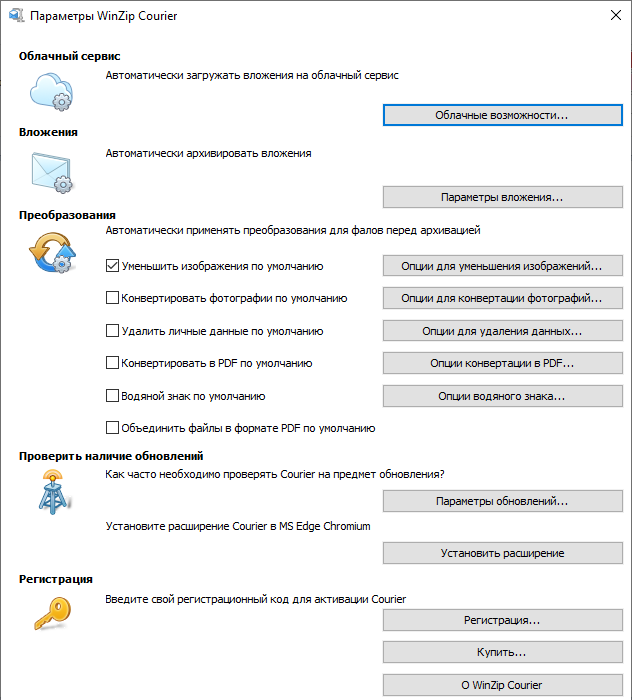
Kuidas tihendada investeeringuid sõnumite kirjutamisel
Siin kirjeldatud tehnikat saab kasutada investeeringute tihendamiseks, kui koostada sõnumeid Outlooki või muude programmide abil, mis võimaldavad teil lisada dokumente standardse Windowsi faili ava akna dialoogi abil. See meetod ei vaja MAPI-ga ühilduvat postiprogrammi:
- Avage dialoogiboks, mida tavaliselt kasutate failide investeerimiseks.
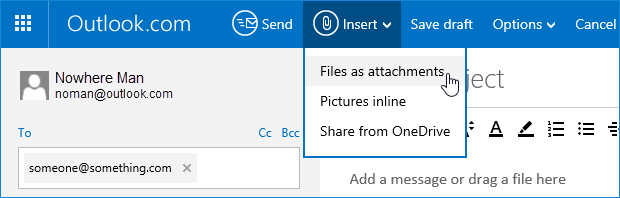
- Leidke fail, mille soovite lisada.
- Klõpsake faili parema hiirenupuga ja valige "Lisa failinimele .zip "kontekstimenüüst Winzip.
- Selle valimiseks klõpsake uuel ZIP -failil.
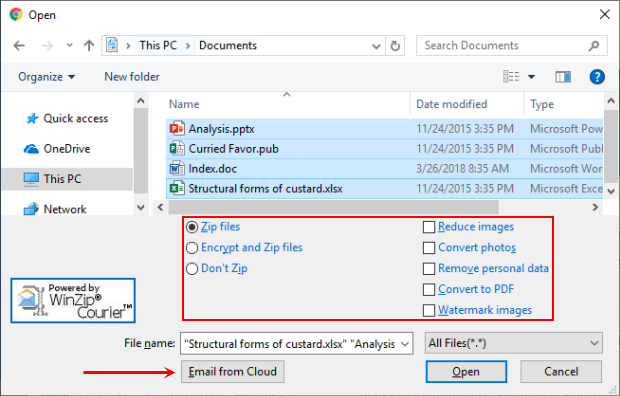
- ZIP -faili lisamiseks klõpsake nuppu Ava või sisestage.
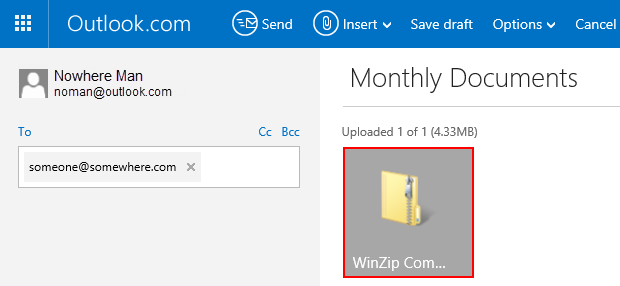
Kuidas saata Mail Zip -fail otse Winzipile
Kui vaikimisi kasutatav e -posti programm ühildub MAPI -ga või on teid konfigureeritud Winzip abil, et kasutada ehitatud postkasti, saate ZIP -faili praegusel hetkel avada ilma Winzipist lahkumata. Selleks klõpsake paneelil "Toiming" "E -post". Kui teie e -posti programm ei tööta, avaneb see automaatselt. XP kasutajad peavad valima menüüst "Fail" saatja e-posti teel (ZIP ja e-post).
Winzip Cloud Services'i kasutamine failide vahetamiseks
Winzipiga saate zip -faile jagada viitena pilveteenusele. Esmalt peate looma konto vähemalt ühe pilveteenusega ja konfigureerima Winzipi selle kasutamiseks. Siis, kui kasutate ühte Winzipi e-posti funktsiooni, näiteks ZIP ja e-post, kui ZIP-fail saavutab installitud läve suuruse, laaditakse see teie raamatupidamispilveteenusesse ja link teie ZIP-failile pannakse sõnumisse. Kui teil on Winzip, mis on konfigureeritud kasutama sisseehitatud postkasti, on teil võimalus klõpsata nuppu "Manusta". See võimaldab teil vahetada ZIP -faile, mille suurus on väiksem kui häälestatud suuruse lävi. Lisaks võite klõpsata paremal hiirenupul mis tahes ise kaardistamisfaili ja valida e-posti failinimi.Exe Winzipi kontekstimenüüst. Teie iseseisev ZIP-fail laaditakse teie pilveteenuse kontole üles, kui teie postsõnum on saadetud, ja teie sõnumi saaja saab selle alla laadida.
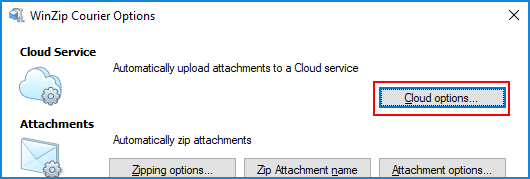
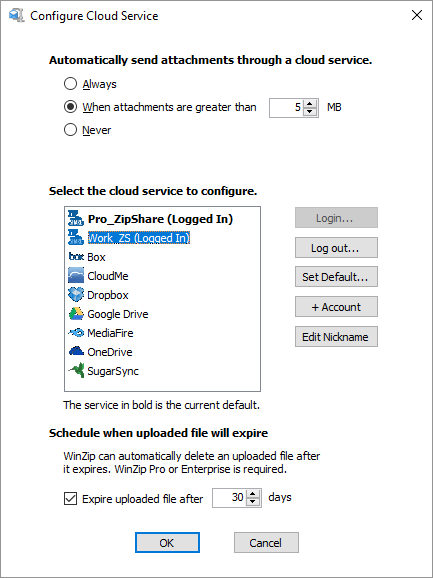
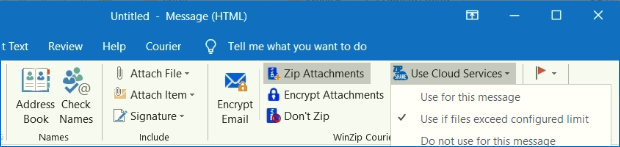
Alustades Winzip 22 -st.5, Windows 10 kasutajatele on võimalik jagada ka Windows Charms'i abil. Teil peaks Winzipis olema toetatud pilveteenus. Seejärel, kui vajutate Windows Charmsi, laaditakse teie fail pilveteenusele üles ja link kopeeritakse Exchange'i puhvrile. Nende hulka kuulub sisseehitatud postrakendus, linkide kopeerimine, Microsoft OneNote ja palju muud. Mõnede valimiste jaoks võib olla vajalik installida sobiv rakendus Microsofti poest.
Kuidas Gmaili kaudu suurt faili üle kanda
Postikastid säilitavad täna lisatud dokumentides mitme GB -ga sõnumeid ja aktsepteerivad. E -post ise on sõiduk, see on mõeldud ka suurte failide edastamiseks Interneti kaudu. Failide saatmine e -postil pole aga eriti tõhus ja iga postserver võib tagasi lükata postid, mis ületavad kindla - võib -olla väga piiratud - suurus.
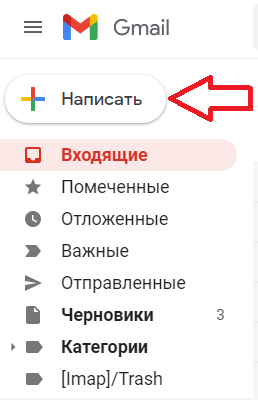
E -posti ja failide saatmisteenused
Failide teenuste saatmine, mis pakuvad Internetist allalaadijatele dokumenti (või FTP kaudu) ning ühiseid töösaite, mis võimaldavad saajatel faili saata, neid redigeerida ja kommenteerida, on usaldusväärsem vahend suurte failide edastamiseks ja ühiseks kasutamiseks. Reeglina on nad ka rohkem mahukat kui lihtsalt e -posti investeeringu saatmist. Näiteks Google Drive integreerub hästi Gmailiga. Failide saatmine Google Drive kaudu otse Gmaili kaudu on väga sarnane investeeringu lisamisega ja on peaaegu sama lihtne. 25 MB asemel võib dokumentide suurus olla kuni 10 GB ja saate valida ka tavaliste failide load. Faili üleslaadimiseks (kuni 10 GB suurus) Google'i kettale ja seda on Gmaili e -posti teel lihtne jagada:
- Tõmmake hiirekursor Gmailis sõnumi loomisel nupule nupule "Lisafailid" (või "+").
- Valige ketta abil sisestage dokumendid.
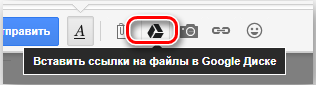
- Minge vahekaardile allalaadimine.
- Nõruta fail (või mitu) arvutist ja lohistage see spetsiaalsesse aknasse.
- Kui te ei näe siin "Joonista dokumente", klõpsake nuppu "Valige oma arvutis failid".
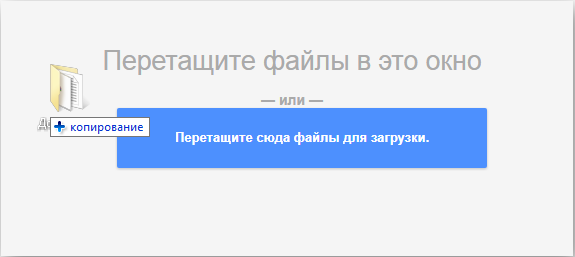
- Kui olete failid juba alla laadinud, klõpsake nuppu Muud failid.
- Tõstke esile kõik dokumendid, mida soovite alla laadida.
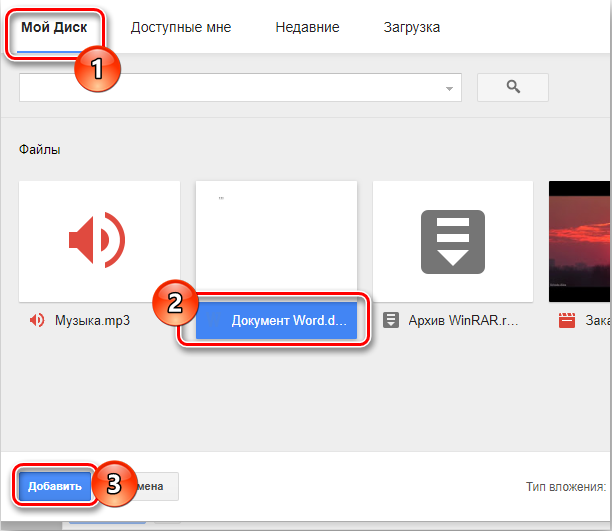
- Klõpsake nuppu Ava, seejärel laadige.
Faili (või failide) saatmiseks oma Google Diski kontole:
- Minge kategooriasse "Minu ketas".
- Tõstke esile kõik dokumendid, mida soovite jagada, e -posti teel nii, et neid oleks märgitud.
- Dokumentide leidmiseks kasutage otsinguid ja silte.
- Klõpsake nuppu Sisestage.
Kui sõnumile lisatud ühte või mitu dokumenti pole Google Drive'ile veel kõigile e -posti saajatele üle kantud, saatke pärast klõpsamist:
- Lingi saatmiseks, mis võimaldab teil vaadata, kuid mitte Google'i ketta dokumente redigeerida ega kommenteerida, veenduge, et olete valinud soovitud parameetri.
- Lingi saatmiseks Google'i ketta redigeerimise ja kommenteerimise võimalusega veenduge, et seaded valitakse "saab redigeerida".
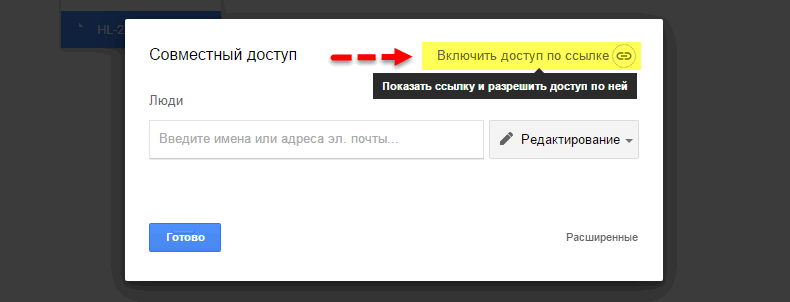
- Lingi saatmiseks, mis võimaldab kõigil vaadata ja kommenteerida, kuid mitte redigeerige Google Diski dokumente, veenduge, et kommenteerimine oleks valitud dispetšerite sätetes.
- Dokumentide üldise juurdepääsu saamiseks ainult adressaatidele (ja mitte neile, kes seda linki kasutavad) oma raamatupidamise Gmaili (või Google'i) kaudu Google Diskis, klõpsake täiendavaid parameetreid ja veenduge, et jaotises „Muutke nende failide jagamise meetodit kettal "" Selle kirja saajad ". Et võimaldada kõigil adressaatidel vaadata, kuid mitte Google'i ketta faile redigeerida ega kommenteerida, veenduge, et saajaid valitakse "saab vaadata". Et võimaldada kõigil adressaatidel Google Diski faile redigeerida ja kommenteerida, veenduge, et vastav lüliti on lisatud.
- Klõpsake "Jaga ja saatke".
Gmail võimaldab teil minna teistmoodi: tavaliste postinvesteeringutena Google'i kettale saadud failide salvestamine toimub tavaliselt ühe hiireklõpsuga.
Kuidas Yandexi kaudu suurt faili üle kanda
Suure faili saatmisel e -e -posti teel peate olema ettevaatlik, et mitte ületada suuruse piiranguid. Kuid Yandexiga.Posti teel on erinev. Vaatamata faili suuruse piirile (ainult 30 MB) ühes tähes, kui ületate suuruse piiri, on Yandex.Mail laadib teie faili automaatselt Yandexi.Ketas (ehitatud -in pilvesalvestus) ja võimaldab teil jagada allalaadimist dokumendi lingi abil.

Teisest küljest, kui saate faili manuse Yandexi kontol.Posti, saate võimaluse faili otse oma Yandexi salvestada.Ketas. Yandex.Mailil on peaaegu kõik, mida kasutaja postiteenusest ootab - võimsa veebirakenduse, mobiilirakenduste Imap/Pop juurdepääsu ja piiramatu salvestusruumiga.
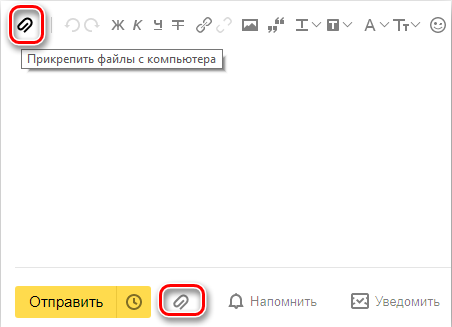
Teenuse eelised:
- Teenus võimaldab kasutajatel hõlpsalt postitusi planeerida ja meeldetuletusi saada.
- Yandex võimaldab teil hõlpsalt ja lihtsalt otsida sarnaseid tähti, kasutades teemasid ja kontakte.
- Yandexi väljapakutud piiramatu ladustamine.Mail, on veel üks suurepärane eelis.
- IMAP/Popi kasutamise võimalus võimaldab teil hõlpsalt Yandexi juurde pääseda.Postita postil kliendi kaudu arvutis ja mobiilirakendus.
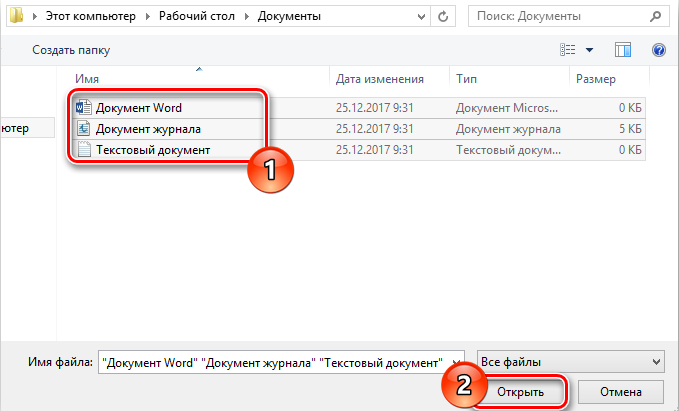
Teenuse funktsioonid:
- Yandex pakub tasuta postiteenust piiramatu koguse mäluga, mis algab 10 GB -lt ja suureneb 1 GB -ni ajal, mil piir ulatub.
- Ideaalis sobib nii pop kui ka IMAP jaoks, kasutaja saab oma konto Yandexi konto hõlpsalt konfigureerida.Post e -posti saatmiseks töölauale ja mobiilirakenduses sõnumite saatmiseks.
- Seadetes "Yandex.Mail "Teemad on saadaval, nii et saate oma konto konfigureerida vastavalt oma eelistustele.
- Suurte failide ülekandmine toimub paaris klõpsuga.
- Mail sisaldab RSS-lugerit. Ehkki RSS -kanalite lugemisprogramm töötab e -postist eraldi, ei võta see arvesse uudiseid, näiteks e -kirju.
- Kasutaja pääseb Yandexile juurde.Saada läbi turvaliste SSL/TLS -ühenduste ja kontrollige seda pettuse või toimingute saamiseks. Võite ka veebiliidese abil jätta posti kliendid kaugjuhtimisega.
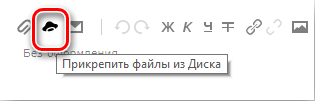
- Mail saab e -kirju IMAP -i ja pop -posti klientidelt üle kanda ning kasutajad saavad saata e -kirju oma Yandexi konto kaudu või veebiliidese kaudu.
- Yandexis.Mail on sisseehitatud tõlkija, kes aitab teil lugeda ja saata e -kirju erinevates keeltes.
- Saate oma Yandexi kontolt saata suure faili.Post integreerides Yandexi.Ketas. Mõned üldised dokumendid, mida saab Yandexis vaadata.Mail, see on PDF, XLS, RTF, DOC ja PPT.
- Kui saatsite oma kontolt e -kirja Yandex.Post, kuid pole õigeaegset vastust saanud (5 päeva jooksul), saate oma konto Yandexi konto teha.Mail tuletas teile selliseid kirju meelde.
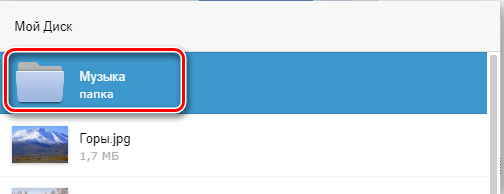
- Mail võib edastada teatisi DSN -i edastamise kohta teie saadetud tähtede eest.
- Yandexis.Peamised kombinatsioonid on saadaval posti teel, mis suurendab märkimisväärselt kasutamise mugavust.
- Yandexi kontoga.Mail saate automaatselt kehtestada teatud ülesanded. See hõlmab kirjade saatmist teisele aadressile, tähtede eemaldamist, kontaktide eksporti, automaatset reageerimist kirjadele jne. D.
- Saate e -kirju salvestada mallidena kasutamiseks tulevastes sõnumites.
- Saate kavandada e -kirjade automaatse tarnimise kindlale kuupäevale ja kellaajale.
- Kutsete, soovide või tervituste saatmine teie konto kaudu Yandexi.Mail, võite kasutada sisseehitatud -elektroonilisi kaarte.
- Suzite otsinguala vastavalt sildile, olekule, kaustale, kuupäevale ja väljale (näiteks teema või saatja) ja leidke oma e -kirjad kiiremini.
- E -kirjade ühe kausta salvestamise asemel saate neid vastavalt oma eelistustele eraldi kausta ja hindeid korraldada.
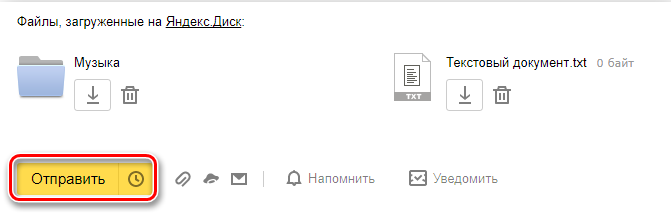
Mail on kaasas ehitatud viirusetõrjetarkvara, mis kaitseb teie kontot, kontrollides sissetulevaid e -kirju ja filtreerides e -kirju postkasti. Teenusel on ka ülesandehaldur.
Kuidas suure faili posti teel üle kanda.ru
Suure faili saatmine posti kaudu.RU seisneb selle laadimises spetsiaalse klienditeeninduse jaoks. Niisiis, suure dokumendi edastamiseks järgige järgmisi toiminguid:
- Minge failide aadressile.Post.Ru - teenus võimaldab teil saata suuri faile igale kasutajale.
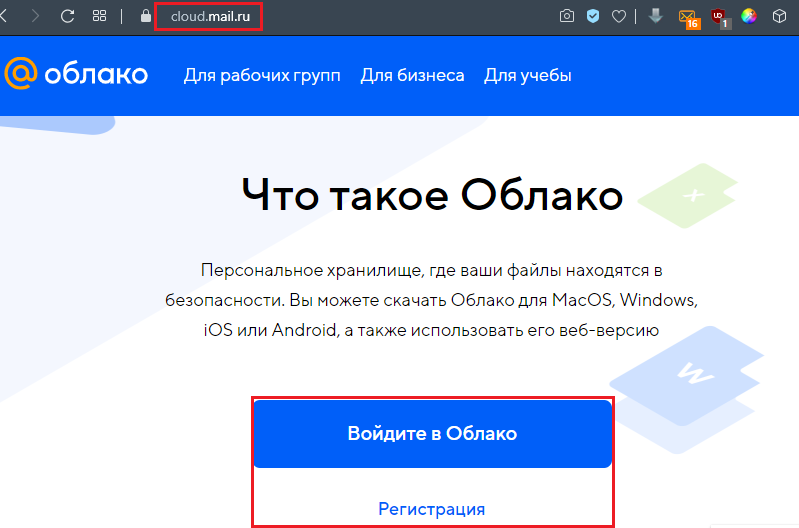
- Leidke nupp "Upload File" ja vajutage seda.
- Teie arvutis dokumentide valimise dialoogiboks avaneb. Valige õige ja klõpsake nuppu "Ava".
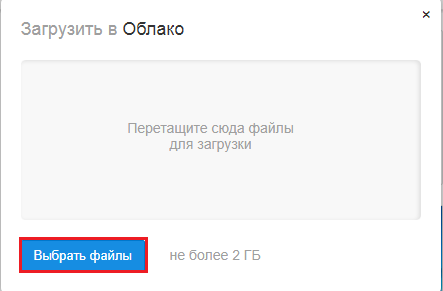
- Vajutage nuppu "allalaadimisfail".
- Pärast dokumendi laadimist ilmub nupp "Link" - klõpsake seda.
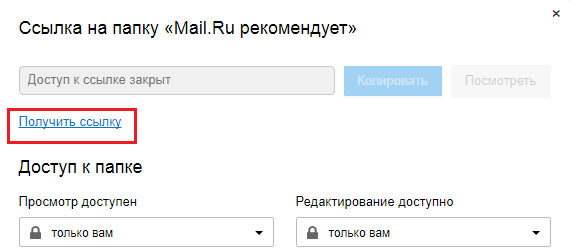
- Kopeeri saadud link ja saatke saajale.
Pärast lingi ületamist läheb sõnumi saaja teie suure dokumendi teemal allalaadimislehele.Post.ru. Valmis!
Kolmas -partefailiülekandeteenused
Ülaltoodud meetodite alternatiivina saate kasutada ühte suurte failide kolmanda osa edastusteenustest. Mõelge neist kõige populaarsemalt üksikasjalikumalt.
FTP
Ehkki FTP (failiülekandeprotokoll) võib olla pilveteenustega võrreldes üsna vana moodne, näiteks Dropbox ja Google Drive, on see endiselt veel üks kõige usaldusväärsem viis failide allalaadimiseks ja allalaadimiseks. Kõik opsüsteemid toetavad FTP -d ning seal on palju veebisaite ja pealisehitusi, mis toetavad teie brauserist laadimist ja allalaadimist, näiteks FirefTP. Windowsi ja Maci kasutajad saavad kasutada ka FTP CyberDuck FTP-CLIENT PC. Meetodi ainus puudus on see, et vajate juurdepääsu kaugserverile (näiteks veebimajutusse). Paljud ettevõtted, näiteks DRODHQ, pakuvad pisut tasuta salvestusruumi (1 GB) ja hinnad võivad pilvevarude tarnijatest väga soodsalt erineda.
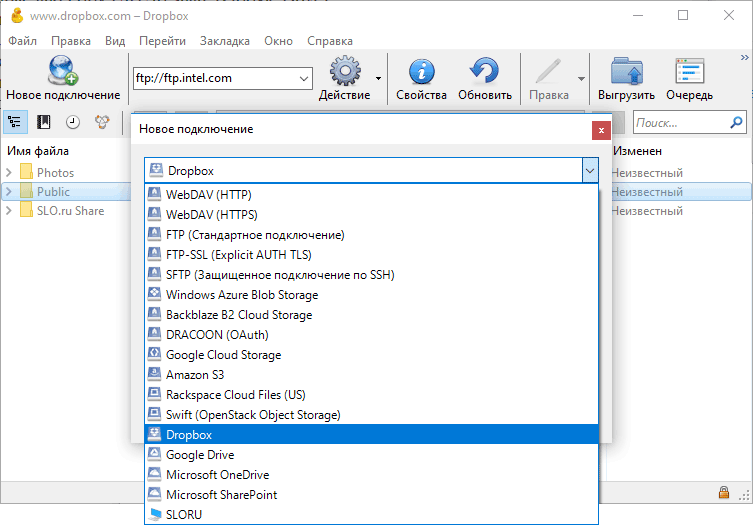
Mediafire
Registreeri tasuta konto ja saate 10 GB mälu. Ühendage oma Facebooki ja Twitteri kontod, installige mobiilirakendus ja kutsuge sõpru, et saada kuni 40 GB boonusruumi. Dokumente saate alla laadida otse oma arvutist või Internetist ja luua lingi, mis võimaldab teistel kasutajatel dokumente Mediafire'i veebisaidilt alla laadida. Tasulised tellimused algavad 3,75 dollariga. kuus ja hõlmab 1 TB kettaruumi, üsna piirang 20 GB faili mõõtme kohta ning kõrvaldage ka tüütud kaptenite ja reklaamide kõrvaldamine. Veel üks mugav lisatasu funktsioon on ühekordselt kasutatavad lingid, mis tagavad, et niipea kui saaja teie dokumente laadib.
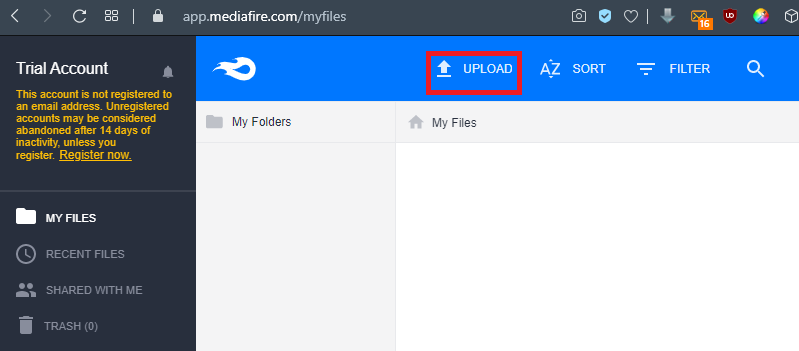
Kõrghoone
HightAil (varem YouSendit) loodi ärikasutajatele. Pärast registreerimist saate luua erilisi pilte erinevate failide ja projektide jaoks, mida saate teistega jagada. Mugavat funktsiooni "pippoints" saab kasutada isegi dokumentide märkmete salvestamiseks, kui teie ja teised nende kallal töötate. HightAili tasuta kerge versioon võimaldab teil vahetada kuni 100 MB faili. Pro tellimus on saadaval alates 12 dollarist kuus ja sisaldab piiramatuid tööruume ja failide tuge kuni 25 GB. Samuti pole piiranguid inimeste arvule, kes pääsevad faili igal ajal juurde.
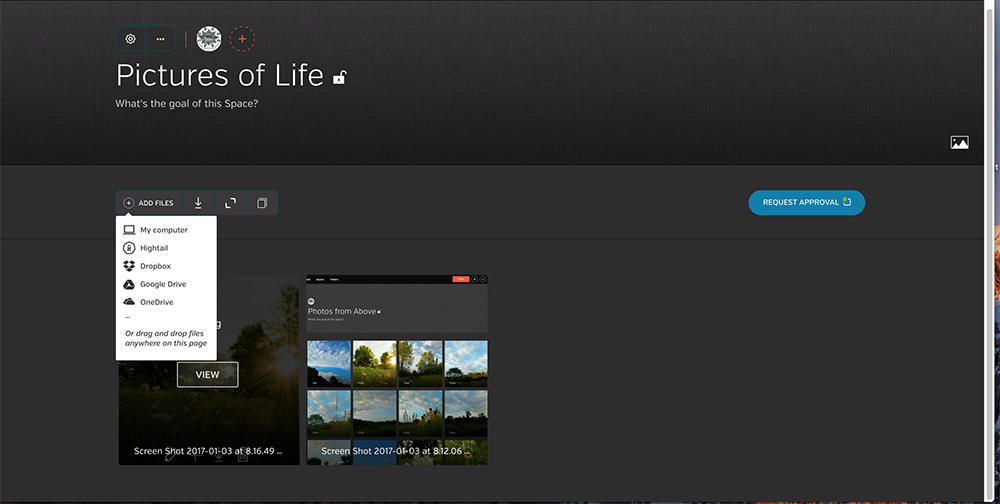
Wetransfer
Wetransfer - üks lihtsamaid teenuseid suurte failide vahetamiseks. Mõni hiireklõps ja veebisait saadab teile automaatselt dokumente ja need on laadimiseks saadaval seitsme päeva jooksul. Kõik on kasutaja jaoks väga mugav, koos samm -sammuga meister, kes juhib teid allalaadimisprotsessis. 12 dollari eest kuus või 120 dollarit aastas saate vahetada Wetransfer Plus, mis võimaldab teil samaaegselt üle kanda kuni 20 GB faile ja pakub 100 GB mälu. Samuti on teil võimalus failide allalaadimiseks parooli installida - lisaks saate soovi korral tausta ja e -posti konfigureerida.
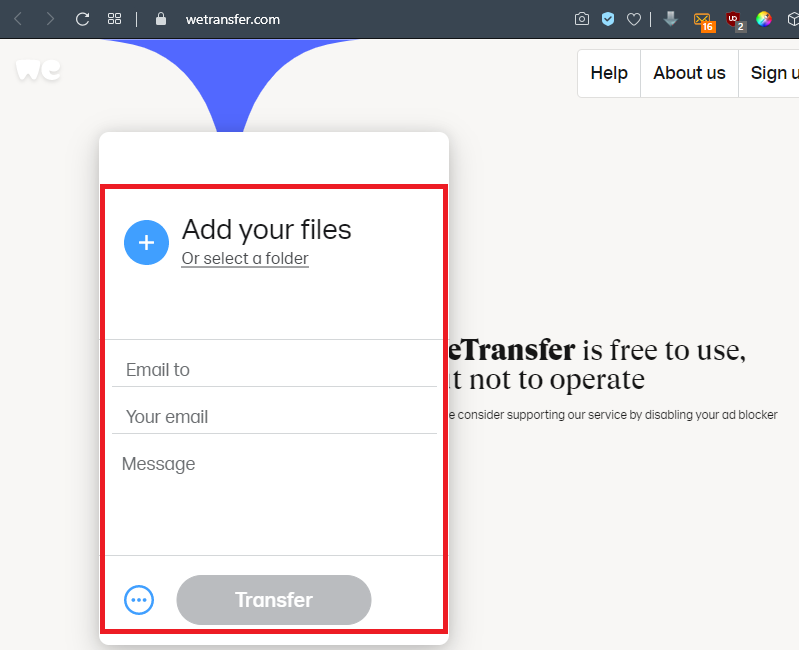
Resilio sünkroonimine
Varem, BitTorrent Sync. Seda ühte -ühendavat ühendust saab kasutada kahe või enama seadme jaoks, näiteks telefoni- ja töölauaarvuti. Resilio Sync toetab ka turvaliste linkide loomist, mis võimaldavad teie kontaktidel oma kaustadest dokumente alla laadida. See tähendab muidugi, et teie seade peaks olema võrguga ühendatud nii, et neil oleks sellele juurdepääs. Tarkvara ise pakutakse tasuta ja andmete hulgale ei ole piiranguid, mida saate edastada või salvestada.
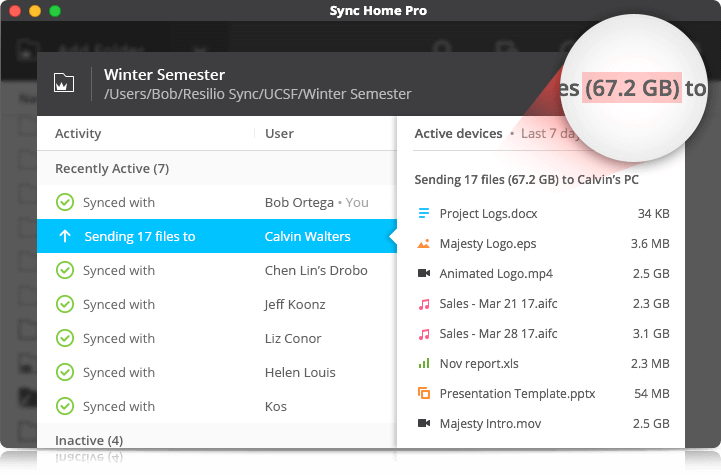
Adobe Saada ja rada
Saada ja rada võimaldab teil kasutada Adobe veebisaiti või Acrobat Reader'i rakendust, et vahetada suuri faile mitme saajaga, sõltumata sellest, millist seadet kasutate (olgu see siis telefon või arvuti). Failide koguse või suuruse piirangud, mida saate saata, kuid teenus pole tasuta ja see maksab teile 20 dollarit aastas,. Samuti on piiranguid, milliseid dokumente saab saata - näiteks 7 -ZIP -arhiivid pole lubatud. Üks kõige kasulikumaid funktsioone on siin jälgimine, millele saate selgelt teada saada, kas dokument on avatud või mitte.
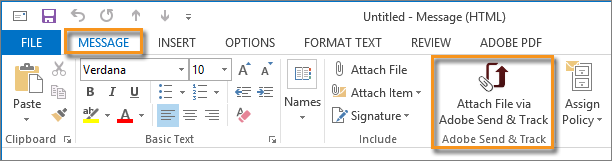
Saada kõikjal
Saada kõikjal on saadaval peaaegu iga platvormi jaoks, mida võite ette kujutada, ja saate edastada kuni 10 GB -d, mis on täiesti tasuta. File Exchange'i teenus on saadaval veebirakenduse vormis aadressil https: // Saada-ywhere'i.Com, Chrome'i brauseri laiendus, Androidi ja iOS -i mobiilirakendus ning üleslaaditud tarkvara Windowsi ja MacOS -i jaoks. Seal on ka Linuxi ja Amazon Kindle'i versioonid, samuti WordPressi ja Outlooki pistikprogrammid. Brauseri vidin võimaldab teil vahetada faile kuni 4 GB, kuid tasuliste tellijate töölaua tarkvara toetab dokumente kuni 1 TB. See peaks olema enam kui piisav kõigile, välja arvatud suurimad 4K videofailid.
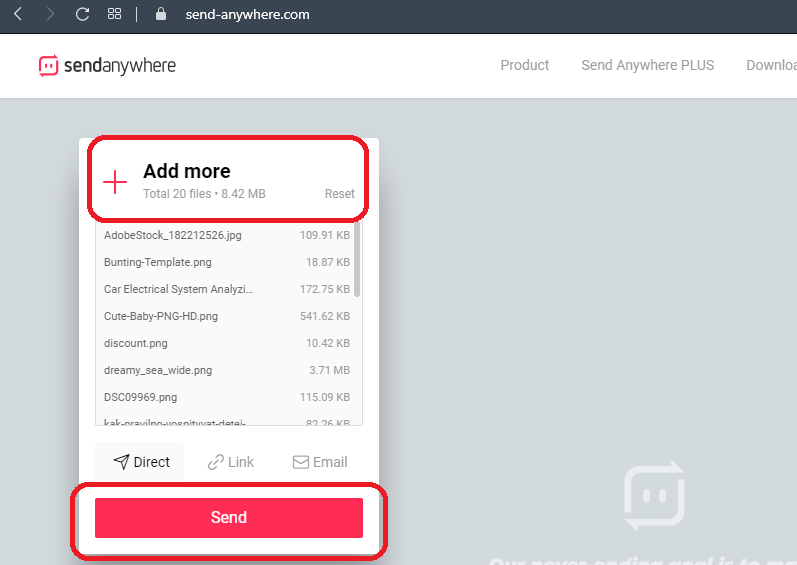
Tilgakast
Registreeruge selles pilvesalvestusteenuses ja kõik Dropboxi kausta teisaldatud dokumendid saab avaldada veebilingi kaudu. Mõnes opsüsteemis saate seda teha, klõpsates paremal hiirenupul, teiste jaoks peate võib -olla sisestama saidi ja klõpsake linki "Jaga". Kõige olulisem on see, et inimene, kellele te lingi saadate. Dropboxil on tasuta lävi, mis annab teile 2 GB kettaruumi, kuid saate rohkem teenida, kutsudes sõpru seda teenust kasutama - või suurendage limiiti 1 TB -ni, registreerudes Dropbox Pluss 9,99 dollari eest kuus. Viimane suvand võimaldab teil ka dokumente palju paremini juhtida, sealhulgas versioonihaldus, samuti seadme kaugpuhastus, ja saate installida allalaadimiseks parooli.
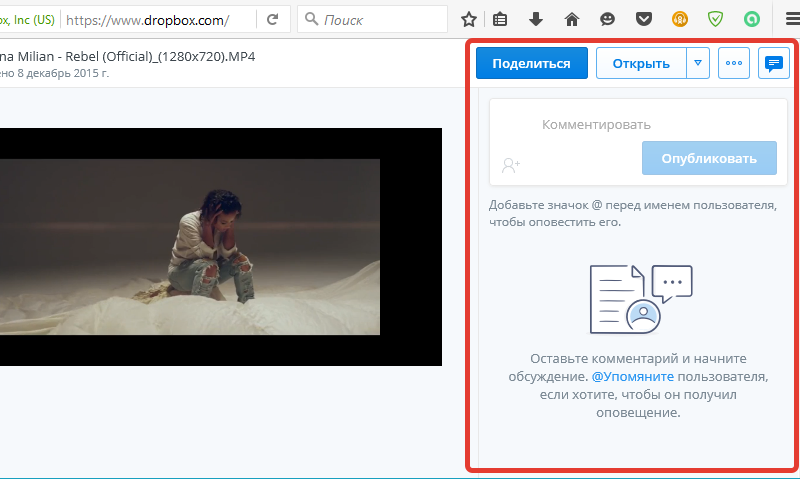
Wikifortio
Viimane võimalus selles loendis on wikifortio. See on ka failivahetuse teenus, mis on väga sarnane Firefox Sentiga, mis võimaldab teil saata parooli e -posti teel parooli. Liides on lihtne ja sellel on kaks lihtsat võimalust - laadige fail alla ja laadige fail alla. Kõik, mida peate tegema. Valmis! Pärast seda esitab tööriist palju linke, mida peate adressaadiga jagama. Ärge unustage vähendada säilivusaega 1 või 2 päeva.
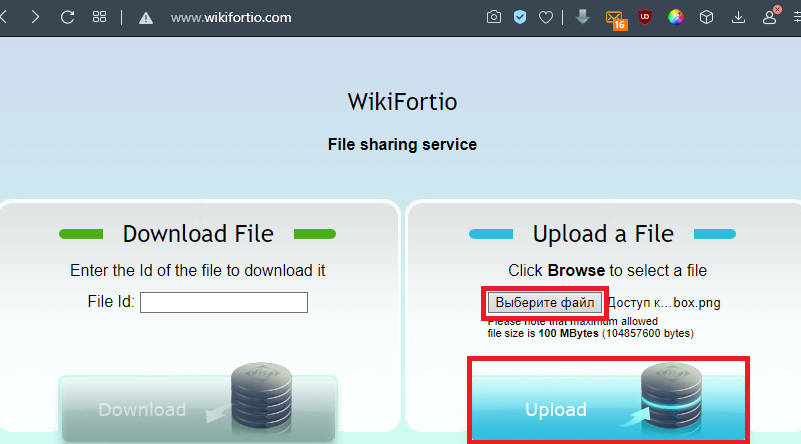
Tilk
Veel üks teenus suurte failide edastamiseks, millel on järgmised funktsioonid:
- Suurte failide saatmine kuni 8 GB.
- Ideaalne JPG, PFS, MP3 saatmiseks.
- Saatke klientidele olulisi suuri dokumente.
- Kiire, lihtne ja ohutu kasutada.
- Saadaval 256-bitise turvaaasressid.
- Installimiseks pole tarkvara.
- Proovige tasuta.
Teie ohutu kõvaketas pilves. Kasutage teenust:
- Looge kõigi oma failide varukoopia veebis.
- Hoidke olulist teavet ja pääsege sellele igast kohast.
- Jagage oma salvestatud faile teiste kasutajatega.
- Teie saidi ja muude projektide varundamine.
- Oluliste andmete arhiivid.
- Grupifailide vahetamise jaoks on saadaval äriplaan.

Nagu näete, on e-posti teel suurte failide edastamiseks üsna palju viise. Kui olete juba sarnase probleemiga kokku puutunud ja teate muid investeeringu suuruse piirangute ümbersõidu viise, jagage selle artikli kohaseid kommentaare.
- « Viga err_empty_response, mida see tähendab ja kuidas seda parandada
- Winlogon.Exe, mis see protsess on ja millised on selle süsteemi koormuse põhjused »

